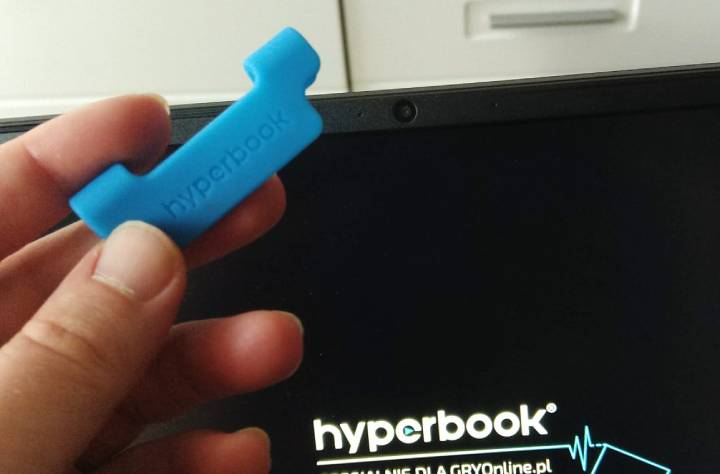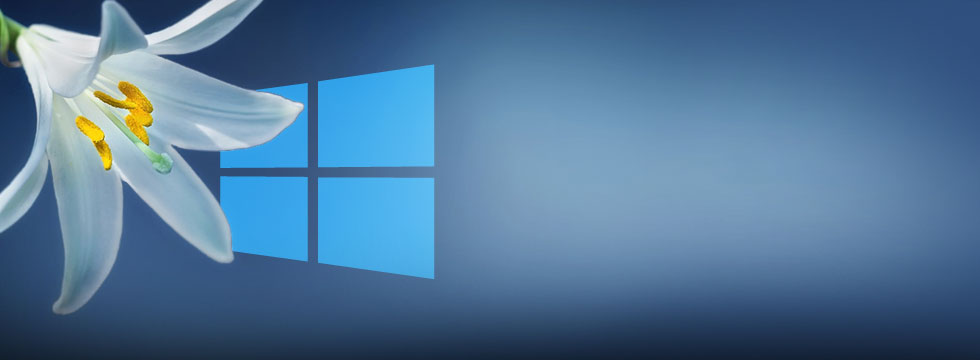autor: Bartosz Świątek
Windows 10 May 2019 Update - zainstalowałem i... nie ma tragedii
Firma Microsoft udostępniła kolejną dużą aktualizację dla systemu operacyjnego Windows 10. Oto, jakie przydatne nowe funkcje oraz usprawnienia zostały wprowadzone przez łatkę 1903 znaną też jako 19H1.
Spis treści

Niedawno firma Microsoft udostępniła piątą dużą aktualizację systemu operacyjnego Windows 10, znaną też jako wersja 1903 lub pod nazwą kodową 19H1. Łatka przyniosła wiele nowości, a także usprawnień istniejących funkcji – mowa m.in. o ulepszeniach dla menu Start oraz trybie Piaskownicy. Przyjrzyjmy się, co ma do zaoferowania Windows 10 May 2019 Update.
Jak wyłączyć automatyczne aktualizacje?
Poczynając od omawianej majowej aktualizacji, Microsoft nie będzie już wymuszał automatycznego instalowania łatek z nowymi funkcjami (więcej o tym w dalszej części tekstu). Istnieje jednak wyjątek od tej reguły – ściągnięcie patcha będzie wymagane w przypadku użytkowników, którzy mają zbyt starą wersję systemu operacyjnego (taką, która nie jest już oficjalnie wspierana, co na ogół następuje po 18 miesiącach). Jeśli mając przestarzały OS mimo wszystko nie chcemy instalować majowej aktualizacji, istnieje kilka sposobów, by tego uniknąć.
Użytkownicy wydań Windows 10 Pro, Enterprise oraz Dla Edukacji mogą po prostu skorzystać ze stosownej opcji w menu „Aktualizacja i zabezpieczenia” w ustawieniach. Klikamy zakładkę Windows Update i wybieramy „Opcje zaawansowane”. Na dole znajdziemy dwa pola, w które można wpisać liczbę dni, o jaką ma zostać opóźniona instalacja (maksymalnie 365). Interesuje nas to, które znajduje się wyżej.
Posiadacze Windowsa 10 w wersji Home będą musieli pokombinować nieco bardziej. Najskuteczniejszym sposobem jest zmiana połączenia internetowego na taryfowe – a w każdym razie sprawienie, by system był przekonany, że do takiej modyfikacji doszło. Stosowne opcje znajdziemy w menu „Sieć i internet” w ustawieniach. Wybieramy naszą sieć, klikamy „Zmień właściwości połączenia” i zaznaczamy opcję „Połączenie taryfowe”.
Jasny motyw i lepsze menu Start
Najbardziej zauważalną zmianą w Windows 10 May 2019 Update jest z pewnością nowy, jasny motyw, który zmienia wygląd zarówno paska zadań, jak i menu start. Co ciekawe, programiści Microsoftu umożliwili użytkownikom łączenie elementów jasnego i ciemnego motywu, w celu stworzenia własnej, unikatowej wizji wyglądu systemu Windows 10.
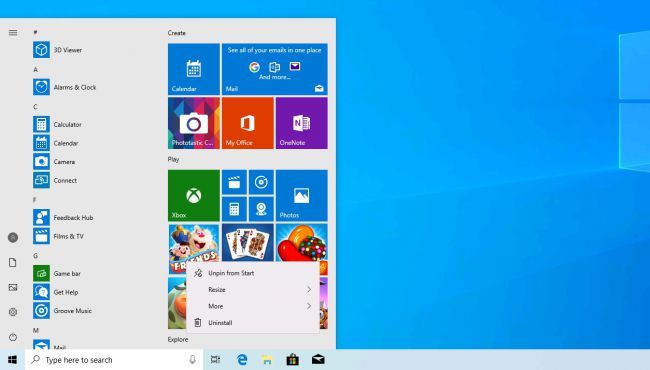
Drugą modyfikacją, widoczną już na pierwszy rzut oka, jest zmiana wyglądu menu Start. Kafelki i skróty poszczególnych programów zajmują teraz mniej miejsca, a strona wizualna całego menu sprawia lepsze wrażenie – jest przejrzyściej i bardziej schludnie. Co najważniejsze - Start otrzymał własny, dedykowany proces. Powinno to poskutkować przede wszystkim płynniejszym działaniem i większym poziomem niezawodności.
Centrum akcji i ekran logowania
Majowa aktualizacja przyniosła także szereg zmian w bocznej belce powiadomień – tzw. Centrum Akcji. Skupiają się one przede wszystkim na zwiększeniu przystępności i możliwości dostosowania funkcji do własnych potrzeb – możemy w bardzo prosty i intuicyjny sposób aranżować przyciski z poziomu samego Centrum. Dodatkowo pojawił się tam również przydatny suwak jasności ekranu.
Otrzymaliśmy też opcję spersonalizowania wyglądu ekranu blokady (tego, który wyświetla się, zanim zalogujemy się na swoje konto), który dodatkowo dostał nowe, akrylowe tło. Znacznie ważniejszą zmianą jest jednak funkcja logowania się za pośrednictwem smartfona. Jeśli do naszego konta Microsoft dodaliśmy numer telefonu, możemy skorzystać z możliwości logowania się do „Okienek” poprzez wpisywanie kodu PIN na urządzeniu mobilnym (w aplikacji Windows Hello), albo korzystanie z niektórych jego funkcji, takich jak rozpoznawanie twarzy czy czytnik linii papilarnych.
Tryb piaskownicy
Majowa aktualizacja 1903 wprowadziła także zupełnie nową funkcję, którą jest Windows Sandbox, czyli tryb piaskownicy. Jest to aplikacja umożliwiająca uruchomienie świeżej kopii Windows 10 (wzorowanej na naszym systemie lub obrazie VHD ściągniętym z sieci), która jest całkowicie odcięta od pozostałych plików na naszym pececie. W środowisku tym możemy testować np. pliki, których pochodzenia lub działania nie jesteśmy pewni, bez żadnego zagrożenia dla komputera – po zamknięciu aplikacji wszystko, czym się zajmowaliśmy, zostaje wykasowane.
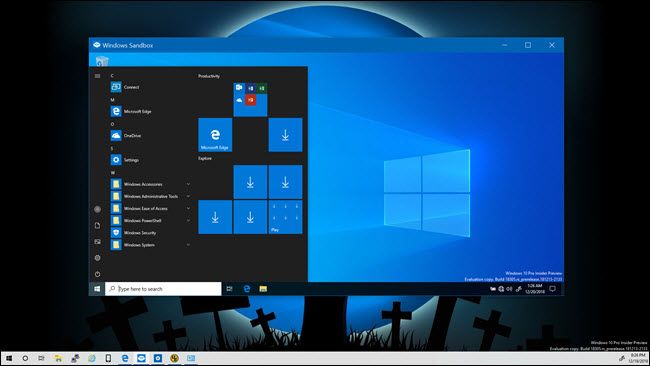
Warto odnotować, że funkcja jest dostępna wyłącznie dla użytkowników systemu Windows 10 w wersji Pro i nim zaczniemy z niej korzystać, trzeba będzie ją aktywować.
Nowe komunikaty i usprawnienia prywatności
Zmianie uległy także komunikaty błędów, które są teraz przydatniejsze – nie tylko informują użytkownika, że „coś poszło nie tak” (co samo w sobie nie ma wielkiego sensu), ale też proponują możliwe rozwiązania. Otrzymujemy również link do opracowania powiązanego z danym błędem, zamieszczonego w bazie pomocy technicznej.
Microsoft wprowadził także ciekawą zmianę, która powinna spodobać się osobom martwiącym się o swoją prywatność i możliwość wykorzystania np. kamery czy mikrofonu wbrew ich woli. Kiedy uruchomimy jakąś aplikację korzystającą z tego typu urządzeń, w obszarze powiadomień pojawia się ikonka, która informuje, że są one aktywne. Po kliknięciu rozwija się lista programów wykorzystujących dany sprzęt, która daje też możliwość odebrania albo przyznania uprawnień poszczególnym aplikacjom.